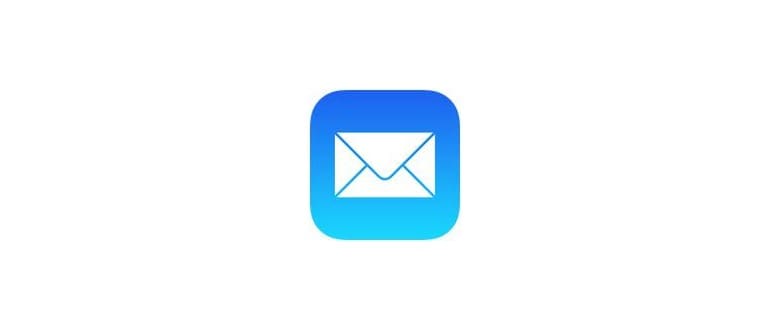Hai notato che il Finder del tuo Mac si comporta come una tartaruga dopo l’aggiornamento a macOS Mavericks? Non sei solo. Molti utenti che sono passati da OS X 10.7 o 10.8 a 10.9 hanno riscontrato questo problema. Ma non preoccuparti, c’è una soluzione semplice e affidabile per risolvere l’alto utilizzo della CPU e la lentezza del Finder, e tutto ruota attorno a un file plist che possiamo facilmente ripristinare!
* Se sei pratico con la riga di comando e il Terminale, salta giù per una soluzione ancora più veloce.
- Dal Finder di macOS, premi Command + Shift + G per aprire «Vai alla cartella» e inserisci il seguente percorso:
- Trova il file «com.apple.finder.plist» e spostalo sul desktop (questo creerà una copia del file; in caso contrario, tieni premuto il tasto Opzione durante lo spostamento per fare una copia) – questo serve come backup nel caso improbabile che qualcosa vada storto.
- Elimina il file rimanente com.apple.finder.plist dalla cartella ~ / Library / Preferences /
- Apri il Terminale, che si trova in / Applicazioni / Utility / e inserisci il seguente comando:
- Premi Invio per eseguire il comando e forzare il riavvio del Finder; ora dovrebbe funzionare correttamente.
~ / Library / Preferences /
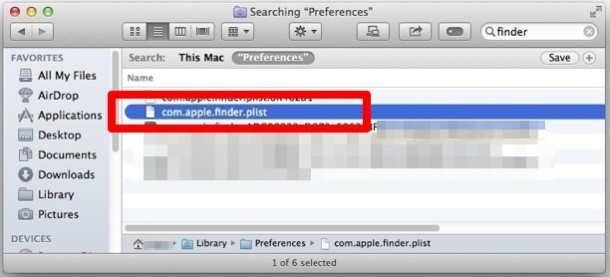
killall Finder
Eliminando il file com.apple.finder.plist, riporti il Finder alle impostazioni predefinite. Questo significa che dovrai riconfigurare eventuali preferenze personalizzate che avevi impostato tramite Finder > Preferenze. Ciò include la nuova finestra predefinita, le preferenze delle schede, cosa visualizzare sul desktop, gli elementi della barra laterale, le modifiche alle preferenze di ricerca e le estensioni dei nomi dei file, ecc.
* Sei a tuo agio con il Terminale? Gli utenti esperti che conoscono la riga di comando possono usare la seguente stringa per eseguire tutto in un colpo solo:
rm ~ / Library / Preferences / com.apple.finder.plist && killall Finder
Questo cancellerà il file delle preferenze e riavvierà il Finder. Se non ti senti sicuro con la riga di comando, è meglio evitare, poiché un errore con il comando ‘rm’ potrebbe eliminare file indesiderati senza preavviso.
Qualunque sia il metodo scelto per rimuovere il file dalla cartella Libreria utente, il risultato sarà un Finder molto più reattivo. Se hai monitorato l’Activity Monitor durante il processo di risoluzione dei problemi, dovresti notare che l’utilizzo della CPU del Finder si attesta ora sotto l’8%, se non addirittura sull’1% nelle stesse condizioni.

Questo è chiaramente un miglioramento notevole. Se il problema era solo una corruzione delle preferenze durante l’aggiornamento a Mavericks, la soluzione è piuttosto semplice.
Se tutto va secondo i piani, puoi anche cancellare il file di backup «com.apple.finder.plist» che hai creato al passaggio 2.
Nota: un problema non correlato, discusso nei commenti, ha colpito alcuni utenti, manifestandosi come una finestra di dialogo Apri e Salva insolitamente lenta. Stiamo lavorando su una soluzione per affrontare anche questo bug.
Novità e aggiornamenti su macOS 2024
Con l’arrivo del 2024, Apple ha introdotto nuove funzionalità e ottimizzazioni per migliorare l’esperienza utente. Tra le novità, troviamo una gestione migliorata delle risorse di sistema, che permette una maggiore efficienza energetica e una risposta più rapida delle applicazioni, incluso il Finder. Gli aggiornamenti di sicurezza sono stati potenziati, rendendo il sistema più sicuro e resistente a possibili minacce.
Inoltre, la nuova versione di macOS include un’interfaccia utente più intuitiva e personalizzabile. Gli utenti possono ora modificare ulteriormente il layout del Finder, rendendo più facile l’accesso ai file e alle cartelle più utilizzate. Non dimenticare di controllare anche le nuove integrazioni con iCloud, che semplificano la sincronizzazione dei tuoi documenti e foto tra i dispositivi.
Infine, gli sviluppatori stanno già lavorando per ottimizzare le applicazioni affinché siano perfettamente compatibili con il nuovo sistema operativo, quindi aspettati miglioramenti costanti anche nel modo in cui il Finder gestisce i file in futuro. Restare aggiornati è fondamentale per garantire un’esperienza fluida e senza intoppi.